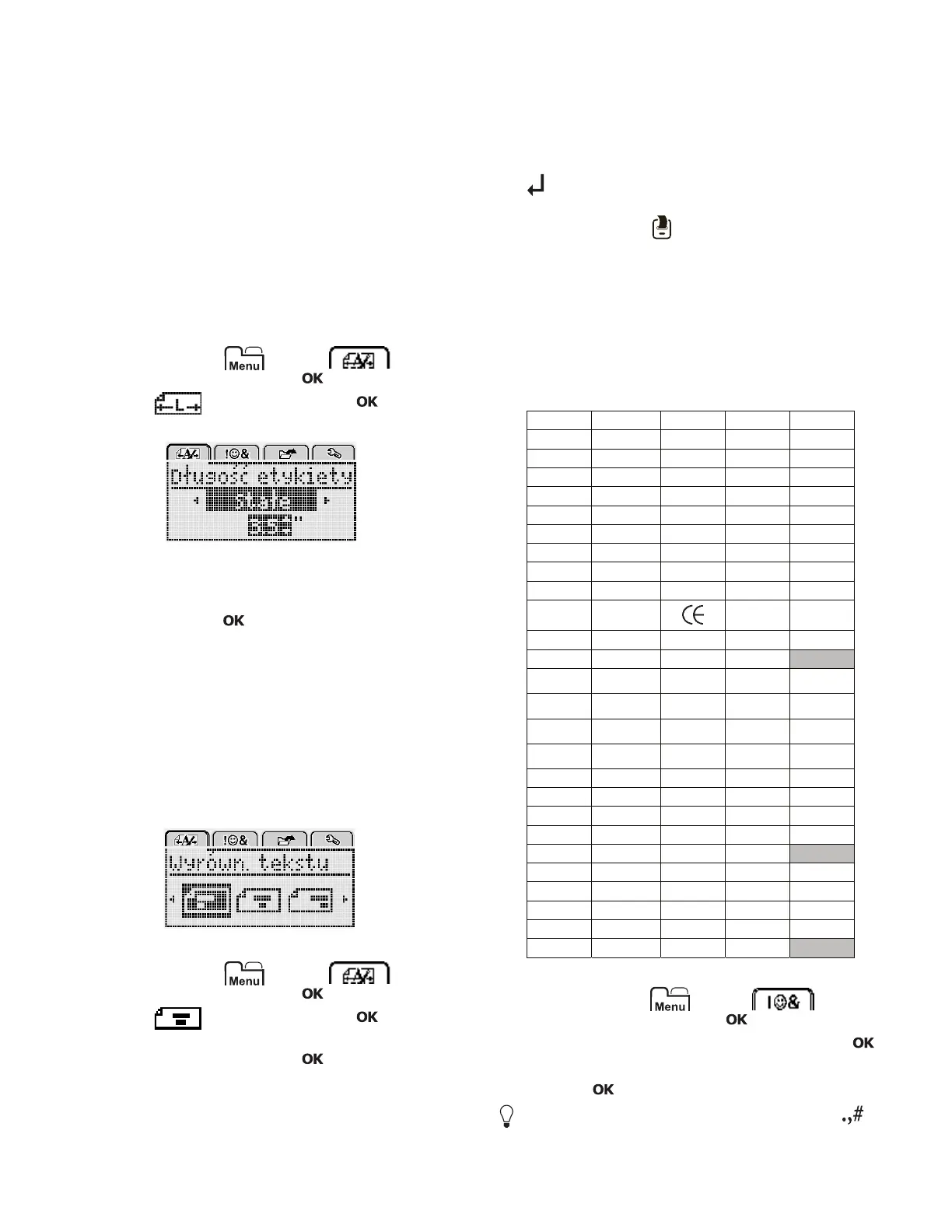9
Tworzenie etykiet o stałej długości
Długość etykiety jest zwykle określana automatycznie na
podstawie długości tekstu. Można jednak wybrać opcję
ustawiania długości etykiety odpowiednio do konkretnego
zastosowania.
W przypadku wybrania stałej długości etykiety, rozmiar
tekstu na etykiecie jest automatycznie skalowany tak, aby
zmieścił się na etykiecie. Jeśli dopasowanie tekstu do
etykiety o stałej długości nie jest możliwe, wyświetlany jest
komunikat informujący o konieczności wydrukowania
etykiety o zmiennej długości. Długość etykiety o stałej
długości można wybrać w zakresie od 40 mm (1,5”)
do 400 mm (15”).
Aby ustawić stałą długość, należy:
1 Nacisnąć przycisk , wybrać ,
a następnie nacisnąć przycisk .
2 Wybrać , a następnie nacisnąć .
3 Nacisnąć lub aby wybrać Stała.
4 Nacisnąć lub aby wybrać długość etykiety, lub
wprowadzić długość etykiety za pomocą klawiszy
numerycznych.
5 Nacisnąć przycisk .
Ustawienie stałej długości pozostaje aktywne do
momentu powrotu do długości zmiennej.
Wyrównywanie tekstu
Tekst na etykietach można wyrównywać do lewej lub do
prawej. Domyślne ustawienie wyrównywania to
wyśrodkowanie.
Ustawienia wyrównania tekstu dotyczą tylko etykiet
o stałej długości. Etykiety o zmiennej długości są zawsze
wyrównywane do środka.
Aby zmienić wyrównanie tekstu, należy:
1 Nacisnąć przycisk , wybrać ,
a następnie nacisnąć przycisk .
2 Wybrać , a następnie nacisnąć .
3 Nacisnąć lub aby wybrać wyrównanie tekstu,
a następnie nacisnąć przycisk .
Tworzenie etykiet dwuwierszowych
Drukowane etykiety mogą zawierać maksymalnie dwa
wiersze. Na etykietach 6 mm (1/4 cala) można
wydrukować tylko jeden wiersz tekstu.
W przypadku dwuwierszowej etykiety pionowej, drugi
wiersz tekstu zostanie wydrukowany z prawej strony
pierwszego wiersza.
Aby utworzyć etykietę dwuwierszową, należy:
1 Wpisać tekst pierwszego wiersza i nacisnąć przycisk
.
2 Wpisać tekst drugiego wiersza.
3 Nacisnąć przycisk , aby wydrukować.
Stosowanie grafiki, symboli i znaków
specjalnych
W etykietach można stosować grafikę, symbole, znaki
interpunkcyjne i inne znaki specjalne.
Dodawanie symboli
Drukarka obsługuje rozszerzony zestaw symboli, który
przedstawiono poniżej.
Aby wstawić symbol, należy:
1
Nacisnąć przycisk , wybrać ,
a następnie nacisnąć przycisk .
2 Wybrać
Symbole
, a następnie nacisnąć przycisk .
3 Naciskać klawisze nawigacji, aby wybrać symbol.
4 Nacisnąć , aby dodać symbol do etykiety.
Symbol można szybko dodać naciskając klawisz .
? ! _ - :
' " , . ;
’ ¡ ¿ / \
& @ # % ‰
| ( ) { }
[ ] ° • *
+ - x ÷ √
^ ~ ≈ = ≠
± < > ≤ ≥
€ £ $ ¢ ¥
© ®
™
§
⅓ ⅔ ⅛ ⅝ ⅞
¼ ½ ¾ ⅜
₀ ₁ ₂ ₃ ₄
₅ ₆ ₇ ₈ ₉
⁰
¹² ³
⁴
⁵
⁶
⁷
⁸
⁹
α β γ δ ε
ζ η θ ι κ
λ μ ν ξ ο
π ρ σ τ υ
φ χ ψ ω
Α Β Γ Δ Ε
Ζ Η Θ Ι Κ
Λ Μ Ν Ξ Ο
Π Ρ Σ Τ Υ
Φ Χ Ψ Ω
